¡Hola de nuevo! En este mi segundo artículo. Os contaré cómo me he debido adaptar –lógico, yo soy el recién llegado– al equipo de trabajo de Colaboratorio.net, ¡venid y conoced al iBus!
Uso del Telegram
Soy fanático usuario del Twitter. Por esa red social conocí la existencia de Colaboratorio. Sin embargo, acá el grupo de escritores utilizan el Telegram para una comunicación rápida y efectiva.
Me apresto entonces a utilizar «Telegram Desktop», la aplicación cliente para Ubuntu 18 y, una vez admitido en los grupos y canales, entro en conversación con el sr. Aldobelus. Ya había notado que Telegram no aceptaba las vocales acentuadas, por ello le pregunté a él si sabía qué ocasionaba esto, ya que en el resto de los programas mi teclado funcionaba de maravillas. El sr. Aldobelus, de forma muy amable, me explicó que ese era un problema con iBus… pues va ser que quedé en las mismas, pero solo bastó que él me orientara hacia la solución, ¡el resto me tocaba investigarlo por mi cuenta!
En el siglo XX …
Tranquilos, tranquilas, no os voy a contar la historia de mi vida, solo que considero necesario un poquito de historia:
Cuando comencé con esto de la computación en 1987, al comenzar mis estudios universitarios, lo que existía era MS-DOS® para nosotros los usuarios y Unix® para las grandes empresas. Linus Torvalds aún no comenzaba en la Universidad de Helsinki y acá en América abundaban los teclados en idioma inglés. Los pocos teclados en español los configurábamos con una línea en un fichero de inicio y listo. En la década de 1990 fuimos testigos de la casi desaparición de la letra ñ en los teclados (yo seguía usando teclado en inglés porque el programa de base de datos se negaba a funcionar con cualquier otro teclado) y fue surgiendo muy poco a poco, el GNU/Linux. Finalizando el siglo nos llegaron tanto teclados en español como en distribución latinoamericana (para español y portugués).
Desde entonces dicha tarea de configurar teclados quedó delegada de manera automática en los sistemas operativos y, sinceramente, yo ya me había olvidado de eso… hasta que comencé a usar Telegram Desktop en 2019.
Ahora bien, solo os he nombrado tres idiomas: castellano, inglés y portugués, pero es que hay muchos más idiomas. Hay idiomas que ni siquiera tienen abecedario como tal, sino que utilizan ideogramas ¿Cómo manejar esto en nuestros ordenadores?
At Google Japan, you are given Kanji, Hiragana, etc keyboards. But most crucially the emoji pad! (@_@) pic.twitter.com/rSzqajl3FV
— io.EOF (@rakyll) 14 de julio de 2015
Repositorios y algo más
Un repositorio es un sitio web de donde podemos descargar nuestro software libre para instalarlo en nuestro sistema operativo. No solamente son programas comprobados y adecuados para nuestra versión de GNU/Linux sino que, en muchos casos, están especialmente configurados para que, al instalar una aplicación cualquiera, se acompañe el conjunto de librerías y otras dependencias necesarias para que funcione correctamente.
En el caso de los entornos de programación hay otro software especializado que podremos instalar para manejar repositorios adicionales, para el caso puntual del lenguaje de programación que utilicemos en nuestro trabajo. En todo caso, y con muy contadas excepciones, no deberemos preocuparnos por más nada, pero para Telegram Desktop el asunto cambia.

Así, disponemos de un solo conjunto de ficheros, agrupados en un directorio, que se espera que sirva para cualquier distribución GNU/Linux: imágenes, librerías, base de datos, certificados, todo, todo eso está en ese directorio y subdirectorios. Bueno, casi todo, porque para el tema de los idiomas y los métodos de acceso hay mucha tela por cortar.
iBus
Si leéis el artículo sobre iBus en la Wikipedia (traducción realizada allá por este humilde servidor) veréis a profundidad toda la historia y características de esta librería. Acá os explico de una manera más sencilla: iBus es tan solo uno de los tantos métodos de entrada disponibles para los sistemas operativos tipo *NIX:
- Chino:
- xcin.
- oxim.
- GCIN.
- Coreano:
- ami.
- imhangul.
- Nabi.
- Japonés:
- im-ja.
- kinput2.
- Nunome.
- ATOKX.
- Vietnamita:
- xvnkb.
- x-unikey.
- Lenguajes múltiples (incluidos orientales como Chino, Japonés y Coreano):
- iBus.
- SCIM.
- Fcitx.
- uim.
Sí, lo habéis adivinado. Puede, a futuro, llegar a haber tantos métodos de entrada como lenguajes haya en el mundo… Ahora bien, es que simplemente todo idioma que no sea inglés deberá tener su método de entrada.
Como os conté al principio, nuestro idioma también tiene sus particularidades. Lo que os quiero decir es que nosotros, como hispanohablantes, en un principio no estábamos incluidos en el mundo de los ordenadores. Así como en el mundo antiguo el idioma latín, del cual proviene nuestra lengua, dominaba en las civilizaciones mediterráneas y del Medio Oriente, así el inglés ahora domina la informática automatizada.
De hecho, al ASCII se le hizo una extensión para soportar nuestras letras, como la eñe, y para otros idiomas también. Todo eso fue solventado en gran parte con la llegada del UNICODE en los años 90, de lo cual fui testigo y aún sigo su evolución. Esencialmente es un tópico que siempre he pensado que hace falta: placas madres con toda la codificación UNICODE integrada y que sea capaz de representar todos los idiomas sin necesidad de un UEFI, y que los monitores puedan representar cada carácter con su UNICODE incrustado.
Pero esa, esa es otra historia extensa, ideal para otra entrada.
Instalación y uso del iBus
Ahora sí que pasamos a la acción. Lo primero que haremos será abrir una ventana de terminal y actualizar la copia de nuestros repositorios y luego instalar iBus. En mi caso utilizo, por asuntos laborales, Ubuntu 18.04 en idioma inglés. Lo apreciaréis en las siguientes capturas de pantalla.
sudo apt-get update sudo apt-get install ibus-unikey
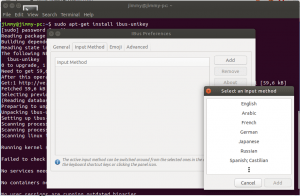
Luego podremos usar la orden ibus-setup para poder configurar el método de entrada (mirad figura anterior). Todo está a la vista. Como son muchas opciones, os dejo que lo reviséis a discreción, pero hay un punto importante que está en la pestaña «Advanced»: debemos desmarcar la opción «Use system keyboard layout» para que iBus «tome el control» del mapeado del teclado. Es una opción un tanto confusa. Si queréis una explicación a fondo, leed (en inglés) esta discusión y explicación de los programadores de iBus.
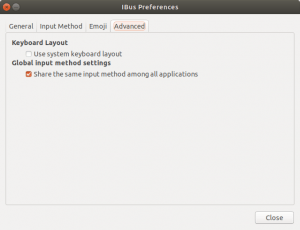
En este punto yo ya había dado por sentado que todo estaba configurado… pues va a ser que no, ¡porque de nuevo, al otro día de utilizar Telegram Desktop, volví a tener el problema con los acentos!
Investigando un poco aprendí que debemos adicionar y configurar el daemon al inicio de nuestra sesión por medio del «Startup Applications Preferences»:
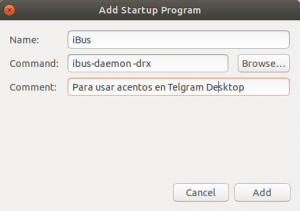
- ibus-daemon, el nombre del comando.
- -d, parámetro para «demonizar», osea, que quede corriendo en segundo plano.
- -r, parámetro que indica que si hay algún otro demonio iBus en ejecución pues que sea cerrado.
- -x, para ejecutar un servidor XIM, necesario para que reciba el método de entrada en aplicaciones antiguas.
Para nuestro idioma, hasta aquí es más que suficiente. Sin embargo, también podemos configurar otros idiomas.
Francés, japonés, catalán, chino…
Si necesitamos o queremos instalar soporte para otras lenguas solo debemos ir a Configuración de Ubuntu («Settings») y seleccionar «Language and Region» y agregar los idiomas justo en el botón con la cruz.
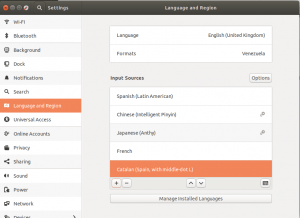
Todos los que seleccionemos implican descargar una cantidad considerable de megabytes para su instalación, vean:
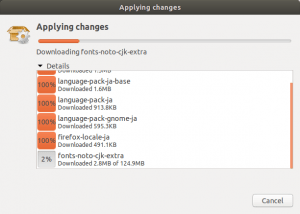
Si queremos agregar idiomas a Ubuntu debemos hacer clic en «Manage Installed Languages» y, a continuación, se actualizarán por Internet todos los paquetes de idiomas disponibles. Debemos responder «Recordarme luego» («Remind me later»); allí podremos configurar lo siguiente (nótese que iBus está marcado por defecto):
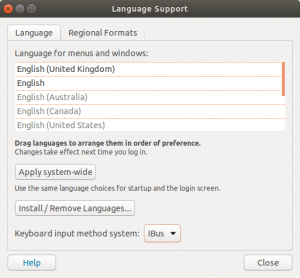
Si decidimos instalar el ibus-anthy sabed que sirve para tres idiomas orientales: chino, japonés y coreano («korean» en inglés) y los abrevia como CJK. Os presento la ventana de configuración nada más, porque la cantidad de opciones es enorme.
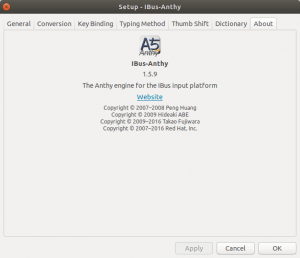
Selector de distribución de teclado
Por último os dejo cómo se ve en nuestro escritorio, en la bandeja del sistema, el selector de introducción de caracteres. Yo lo llamo distribución del teclado. Hacemos clic y vemos los que agregamos:
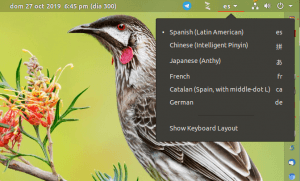
Por prueba, seleccioné francés, y me entero de que, en vez de QWERTY, ellos utilizan AZERTY y desconocía que ese lenguaje tuviera tantos signos desconocidos para mí. Me sorprende que lo usen de manera cotidiana:
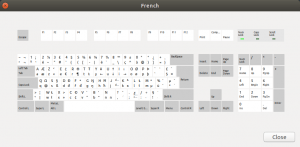
¡Eso es todo, por ahora! Espero que les sea de utilidad y ya voy pensando en el siguiente tema a publicar, ¡que tengáis todas y todos un muy buen día de software libre!
Fuentes consultadas
- «Graphic accents in vocals (èéàú…) do not appear #1360».
- «Use system keyboard layout explanation missing – GitHub».
- «Ubuntu 18.04LTS 安装中文输入法以及快捷键设置».
- «I18N/InputMethods».
Las imágenes que aparecen en el artículo son capturas del equipo del autor, excepto:
- el fondo de pantalla de la cabecera, aparecido en DeviantArt, realizado por SeerLight y de nombre Let’s Go Home.
- el logotipo de Telegram, perteneciente a la marca.







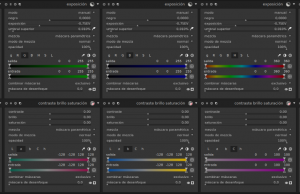





Aunque el artículo es antiguo (2019 ya) lo cierto es que cuando he tenido problemas con los acentos en Telegram ha sido en versiones concretas de Telegram (es decir, funcionaba perfectamente y tras alguna actualización, los acentos era imposible introducirlos). Cierto es que en mi caso uso KDE-Plasma de siempre, y que usa D-Bus que se instala automáticamente.